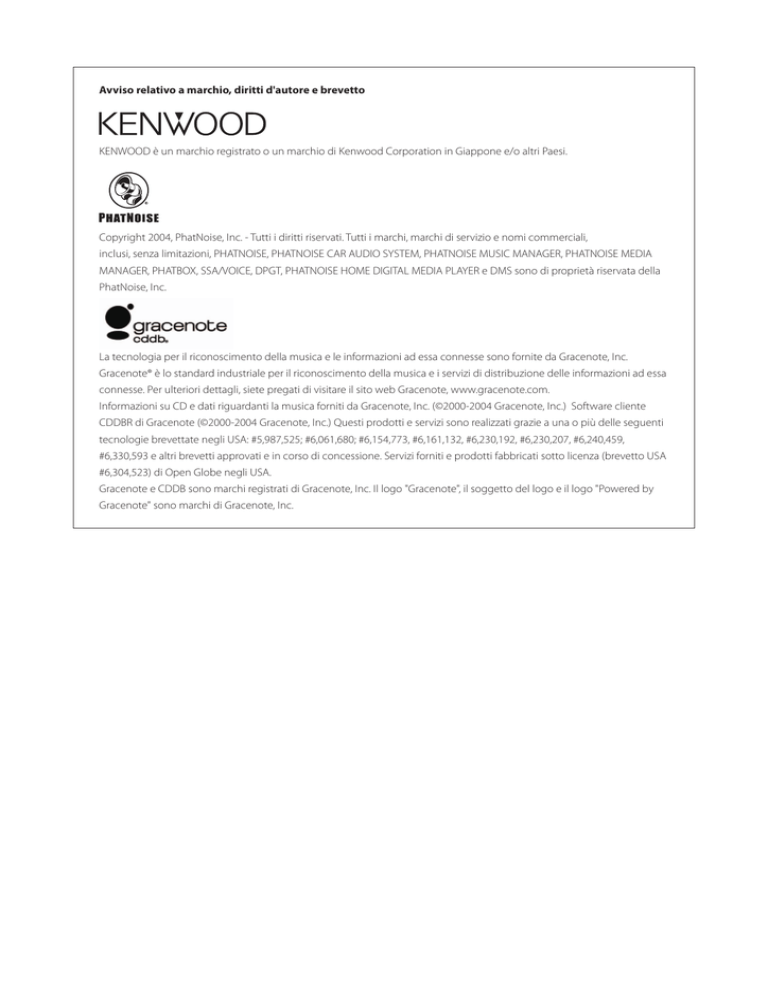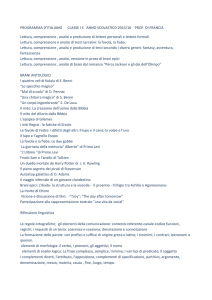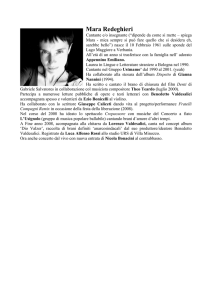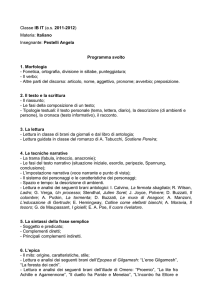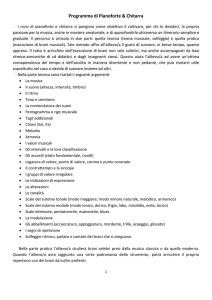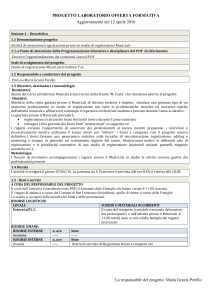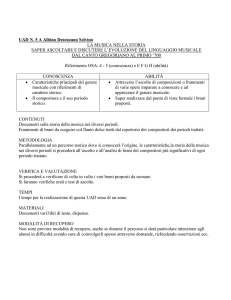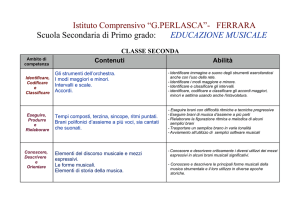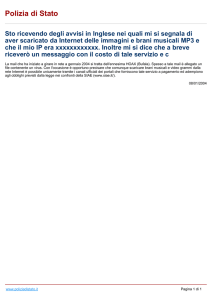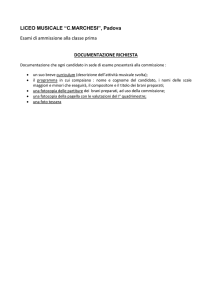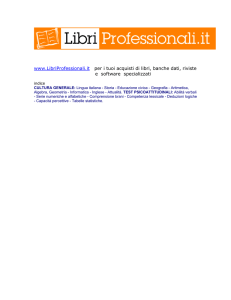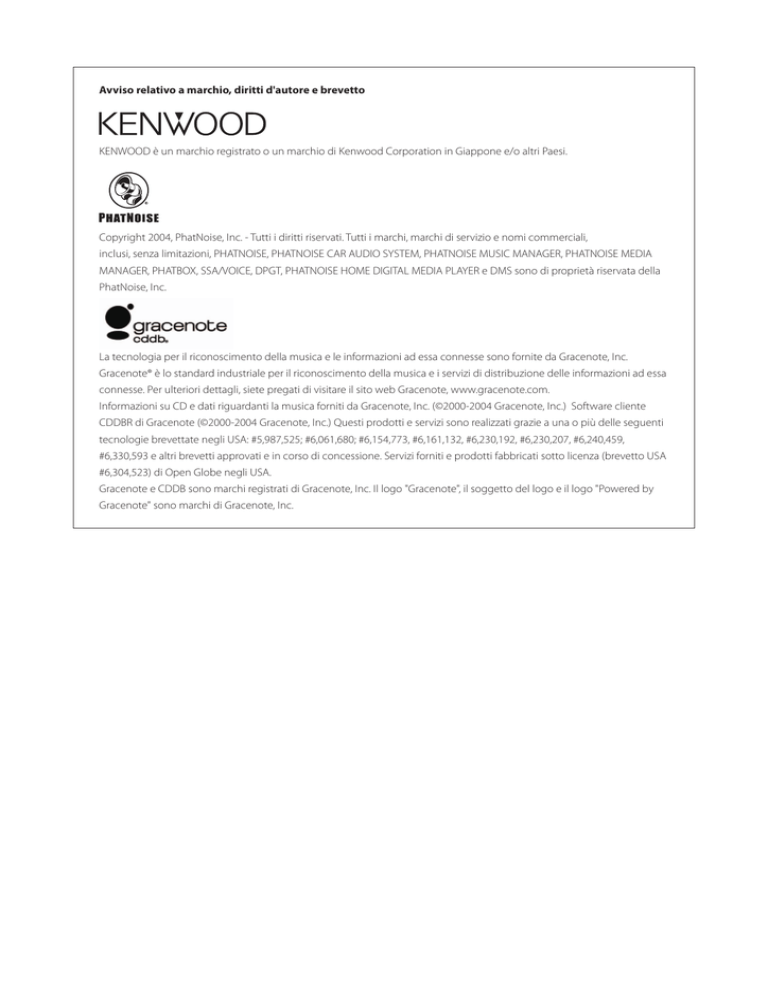
Avviso relativo a marchio, diritti d'autore e brevetto
KENWOOD è un marchio registrato o un marchio di Kenwood Corporation in Giappone e/o altri Paesi.
Copyright 2004, PhatNoise, Inc. - Tutti i diritti riservati. Tutti i marchi, marchi di servizio e nomi commerciali,
inclusi, senza limitazioni, PHATNOISE, PHATNOISE CAR AUDIO SYSTEM, PHATNOISE MUSIC MANAGER, PHATNOISE MEDIA
MANAGER, PHATBOX, SSA/VOICE, DPGT, PHATNOISE HOME DIGITAL MEDIA PLAYER e DMS sono di proprietà riservata della
PhatNoise, Inc.
La tecnologia per il riconoscimento della musica e le informazioni ad essa connesse sono fornite da Gracenote, Inc.
Gracenote® è lo standard industriale per il riconoscimento della musica e i servizi di distribuzione delle informazioni ad essa
connesse. Per ulteriori dettagli, siete pregati di visitare il sito web Gracenote, www.gracenote.com.
Informazioni su CD e dati riguardanti la musica forniti da Gracenote, Inc. (©2000-2004 Gracenote, Inc.) Software cliente
CDDBR di Gracenote (©2000-2004 Gracenote, Inc.) Questi prodotti e servizi sono realizzati grazie a una o più delle seguenti
tecnologie brevettate negli USA: #5,987,525; #6,061,680; #6,154,773, #6,161,132, #6,230,192, #6,230,207, #6,240,459,
#6,330,593 e altri brevetti approvati e in corso di concessione. Servizi forniti e prodotti fabbricati sotto licenza (brevetto USA
#6,304,523) di Open Globe negli USA.
Gracenote e CDDB sono marchi registrati di Gracenote, Inc. Il logo "Gracenote", il soggetto del logo e il logo "Powered by
Gracenote" sono marchi di Gracenote, Inc.
1 FUNZIONI DI MEDIA MANAGER
1
FUNZIONI DI MEDIA MANAGER
Media Manager PhatNoise gestisce la vostra raccolta di musica.
Fonti di musica
PhatNoise Media Manager
Sistema audio
KENWOOD per il veicolo
● Come codificare e organizzare i vostri CD audio
Con Media Manager potete codificare i vostri CD audio e creare una libreria musicale digitale sul vostro PC.
È altresì possibile importare file di musica digitali creati con altre applicazioni di gestione media.
● Come gestire le informazioni dei file di musica
Alla lettura di un CD audio, Media Manager accede automaticamente a CDDB Gracenote per raccogliere
informazioni relative ai file di musica (etichetta del file) e al database Muze Album Art per assicurare che tutta
la musica venga etichettata nel modo appropriato. È possibile modificare tutte le informazioni dei file di
musica grazie agli strumenti di facile utilizzo.
● Creazione di dischi mCD (ACDrive)
Con Media Manager potete creare dischi mCD con la vostra musica preferita. Quando un disco mCD viene
inserito nel ricevitore CD KENWOOD con ACDrive, gli indici vocali vi permettono di effettuare ricerche per
"album", "artista", "genere" o "sequenza brani".
NOTA
• È necessario un ambiente internet per accedere a CDDB.
• La funzione ACDrive KENWOOD è completamente compatibile con la tecnologia mCD PhatNoise.
• Per i formati di file supportati da ogni riproduttore di mCD, fate riferimento al Manuale di istruzioni allegato
all'apparecchio.
• Media Manager è un prodotto di PhatNoise, Inc. negli USA.
• In caso di domande riguardo le funzioni e l'uso di Media Manager, siete pregati di contattare il servizio clienti
KENWOOD o di consultare l'URL: http://www.kenwood.mediamanager.jp
• Le immagini a schermo in questo manuale rappresentano solo un riferimento per la procedura operativa e
possono differire da quelle visualizzate in realtà.
2
2 GUIDA INTRODUTTIVA
2
GUIDA INTRODUTTIVA
Come avviare Media Manager
1
Fate doppio clic sull'icona PhatNoise sul desktop.
2
Fate clic su
.
NOTA
• Accedete al nome/percorso di cartella e fate clic su
al passo 2 se nel vostro PC sono già presenti file di
musica.
• Durante il caricamento di canzoni da altre cartelle, selezionate "Carica file multimediali..." nel menu File.
3
2 GUIDA INTRODUTTIVA
Come salvare brani sul PC
L'impostazione del CD audio nel drive CD del PC converte tutte i brani in un file e li salva automaticamente nel
PC.
1
Inserite il CD audio nell'unità CD.
Media Manager si collega immediatamente al CDDB
Gracenote per le informazioni di etichetta ID3 e
al database Muze per album art e visualizza i dati
acquisiti da tali database.
2
Selezionate un formato di file e la velocità di
trasmissione.
Media Manager può operare con file AAC e WMA.
3
Fate clic su
.
Inizio lettura.
Quando la lettura è completata, il CD audio viene
espulso automaticamente.
4
2 GUIDA INTRODUTTIVA
NOTA
• Per accedere a questi database, il PC deve essere collegato ad internet.
• Se il PC non è collegato ad internet, i brani veranno elencati come "Traccia 1", "Traccia 2" ecc.
Fate clic su
e apparirà la finestra di dialogo Opzioni del disco avanzate. È possibile riempire ogni casella
informativa.
Fate clic su
dopo aver completato.
• Per salvare solo i vostri brani preferiti registrati sul CD audio, selezionate le caselle visualizzate a sinistra dei brani in
questione.
Nel modo predefinito, tutte le caselle sono selezionate.
• Anche i file di musica creati con altri PC possono essere gestiti da Media Manager. Per ulteriori informazioni, fate
riferimento a Aiuto Media Manager.
• Quando tutti i brani registrati su un CD audio sono stati salvati, una sequenza brani viene creata automaticamente.
Per ulteriori informazioni riguardo la sequenza brani, fate riferimento a Aiuto Media Manager.
5
2 GUIDA INTRODUTTIVA
Come riprodurre brani
È possibile verificare i brani salvati riproducendoli sul PC.
1
Fate doppio clic su un brano per riprodurlo.
Il brano selezionato viene riprodotto.
Riproduci il brano precedente.
Interrompi temporaneamente la riproduzione.
Interrompi la riproduzione.
Riproduci il brano successivo.
Il titolo del brano in
corso di riproduzione
viene evidenziato.
6
2 GUIDA INTRODUTTIVA
Come creare un disco mCD (ACDrive)
Create un disco mCD (ACDrive) con Media Manager per riprodurre i brani desiderati su un ricevitore CD
KENWOOD con ACDrive.
1
Selezionate il brano che desiderate registrare.
La selezione di una sequenza brani vi permette di
selezionare tutti i brani in essa contenuti.
Per ulteriori informazioni riguardo la sequenza brani,
fate riferimento a Aiuto Media Manager.
2
Fate clic su
3
Fate clic su "Progetto masterizzatore mCD".
4
Impostate un CD-R/CD-RW registrabile nel drive.
7
.
2 GUIDA INTRODUTTIVA
5
Selezionate
.
La registrazione del CD-R/CD-RW ha inizio.
Al completamento della registrazione, il disco CD-R/
CD-RW viene espulso ed appare la finestra di dialogo.
6
Fate clic su
.
NOTA
• La funzione ACDrive KENWOOD è completamente compatibile con la tecnologia mCD PhatNoise.
8
3 FUNZIONI UTILI DI MEDIA MANAGER
3
FUNZIONI UTILI DI MEDIA MANAGER
Media Manager è un'applicazione PC dotata di un'ampia gamma di funzioni e capacità.
Funzione di ricerca
È possible eseguire la ricerca di un brano da riprodurre o registrare su un CD-R/CD-RW in base a genere, artista,
nome dell'album o parola chiave.
Limita per genere, artista o album
Facendo clic su uno specifico genere, artista o album, verranno visualizzati in basso soltanto tutti i brani in quella
categoria.
Limita per genere.
Limita per artista.
Ricerca per parola chiave.
Limita per nome album.
Il risultato viene visualizzato.
9
3 FUNZIONI UTILI DI MEDIA MANAGER
Ricerca per parola chiave
Inserite la parola chiave (ricerca termine) nella casella di ricerca e i brani corrispondenti verranno
automaticamente visualizzati in basso.
È possibile eseguire una ricerca dei contenuti di qualsiasi sequenza brani, la "Catalogo multimediale", o dei
risultati di una ricerca per parola chiave.
Questa funzione di ricerca può visualizzare tutti i brani per i quali tutto o parte del nome dell'artista, album,
genere, percorso o file corrispondano con i termini ricercati.
10
3 FUNZIONI UTILI DI MEDIA MANAGER
Sequenza brani
Una sequenza brani consiste in una raccolta di brani.
Può essere semplicemente una raccolta di brani da voi scelti (Sequenza brani statica) o una sequenza brani
basata su criteri (Sequenza brani dinamica).
Come creare una sequenza brani statica e aggiungere brani
1
Fate clic su
e selezionate l'opzione
disponibile.
Se tra le opzioni non figura un progetto di
masterizzazione mCD, fate riferimento alla sezione
"Come creare un disco mCD (ACDrive)" di questo
manuale.
2
Fate clic su "Catalogo multimediale".
3
Cercate e selezionate tutti i brani che desiderate
aggiungere alla sequenza brani.
4
Trascinate e rilasciate i brani nella sequenza brani
di destinazione.
11
3 FUNZIONI UTILI DI MEDIA MANAGER
Come creare una sequenza brani dinamica
Ogni volta che selezionate una sequenza brani dinamica in Media Manager, la lista di criteri in quella sequenza
brani viene controllata con la raccolta di brani sul disco fisso del PC.
Tutti i brani che rispondono ai criteri vengono automaticamente aggiunti alla sequenza brani dinamica.
1
Create una sequenza brani statica.
2
Fate clic con il tasto destro sulla sequenza brani
statica e selezionate "Modifica regole" nel menu
di contesto.
3
Create una nuova regola.
4
Fate clic su
12
.
3 FUNZIONI UTILI DI MEDIA MANAGER
Come creare rapidamente una sequenza brani
1
Fate clic su "Catalogo multimediale".
2
Fate clic su diverse voci nelle liste a scorrimento di
generi, artisti o album.
3
Fate clic con il tasto destro su una delle voci
selezionate.
4
Selezionate "1 elenco di riproduzione per ciascun
elemento" o "1 elenco di riproduzione con tutti gli
elementi".
Se selezionate "1 elenco di riproduzione per ciascun
elemento", una sequenza brani viene creata per ogni
voce selezionata.
Se selezionate "1 elenco di riproduzione con tutti gli
elementi", una sola sequenza brani contenente brani
dell'intera selezione viene creata.
13
3 FUNZIONI UTILI DI MEDIA MANAGER
Come modificare le etichette dei file
Nel menu visualizzato facendo clic con il tasto destro sul/i brano/i, selezionate "Modifica tag del file". Appare
quindi la finestra di dialogo Modifica etichette multiple e le informazioni del file di musica (etichetta del file)
possono essere modificate.
L'etichetta del file contiene informazioni riguardanti l'artista, il titolo del brano, il titolo dell'album, il genere ecc.
14
4 RIFERIMENTO
4
Riferimento
Di seguito è riportata una breve descrizione della schermata Media Manager e dei tasti visualizzati sulla
schermata stessa.
Per ulteriori informazioni, fate riferimento a Aiuto Media Manager.
Schermata
Limita per genere.
Riproduci un file
di musica.
Limita per artista.
Ricerca per parola chiave.
Ricerca per nome album.
Aggiungi i brani selezionati ai
brani da registrare sul CD-R/
CD-RW.
L'elenco dei brani viene visualizzato.
È possibile cambiare le voci visualizzate
sulla schermata. Per ulteriori informazioni,
fare riferimento a Aiuto Media Manager.
È possibile aggiungere brani alla
sequenza brani trascinando e
rilasciando gli stessi.
L'elenco dei brani viene visualizzato.
15
4 RIFERIMENTO
Menu
Menu file
Create una nuova sequenza brani.
Create un nuovo progetto masterizzatore mCD.
Create un nuovo progetto CD audio.
Salvate un progetto CD.
Uscite da Media Manager.
Menu visualizza
Commutate a Mini-Player (una piccola schermata per sola
riproduzione).
Menu strumenti
Aggiorna il database manualmente.
Cancella i dati registrati sul CD-RW. I dati registrati sul
CD-R non possono essere cancellati.
Visualizza la finestra di dialogo Preferenze per cambiare
varie impostazioni.
16